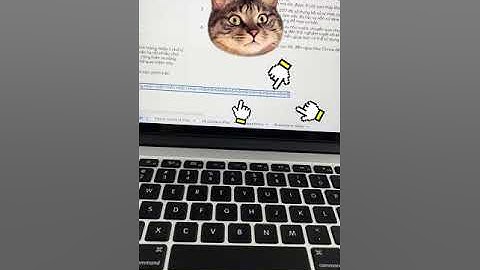USB là một trong những phương tiện chia sẻ, sao lưu dữ liệu đắc lực phục vụ quá trình học tập và làm việc. Tuy nhiên, trong quá trình sử dụng, không ít người gặp trường hợp máy tính không nhận USB, khiến cho công việc trở nên khó khăn. Vậy nguyên nhân và cách khắc phục lỗi này như thế nào? Show
USB không nhận do USB hỏng Lỗi do USB hỏng Máy tính không tiếp nhận USB có rất nhiều nguyên nhân. Nhưng trước tiên bạn nên kiểm tra USB. Bởi rất có thể theo thời gian sử dụng hoặc trải qua quá trình va đập, rơi rớt, USB bị hỏng hóc, không dùng được nữa. Để kiểm tra, xác định USB không nhận dữ liệu do lỗi hỏng hay không thì bạn hãy đem USB đó cắm sang những cổng USB khác trên máy tính. Nếu cổng khác của máy tính nhận USB đó thì lỗi nằm ở cổng ban đầu, cần đem đi sửa chữa & khôi phục dữ liệu USB. Còn nếu những cổng kết nối khác cũng không nhận thì bạn nên tiếp tục cắm USB vào máy tính khác để kiểm tra:
Cổng USB không nhận thiết bị do dính bụi, tiếp xúc kém Cổng USB không nhận thiết bị do dính bụi, tiếp xúc kém Khí hậu nóng ẩm, bụi nhiều như ở nước ta khiến bụi bẩn nhanh chóng bám vào máy tính, laptop khi mang ra ngoài sử dụng. Và dĩ nhiên, cổng USB lộ thiên, không có gì che chắn, bảo vệ nên rất dễ bị dính bụi. Điều này sẽ khiến cho cổng cắm tiếp xúc kém, không nhận USB. Cách sửa USB không nhận do tiếp xúc kém rất đơn giản. Bạn chỉ cần lấy một chiếc tăm bông khô vệ sinh phía bên ngoài khe cắm USB. Với những chỗ ngóc ngách ở sâu bên trong, bạn hãy dùng một chiếc tăm nhỏ để gẩy hết các bụi bẩn bám lại. Cuối cùng, bạn dùng chiếc chổi vệ sinh máy tính phủi hết lớp bụi bẩn đó ra. Lưu ý trong cách khắc phục cổng USB không nhận này, bạn không nên dùng các dung dịch, chất lỏng không chuyên dụng. Bởi chúng sẽ gây nên tình trạng chập cháy cổng USB, khiến cho tình trạng hư hỏng càng trở nên tồi tệ hơn. Máy tính không nhận USB do cổng USB bị khóaĐôi khi do vô tình bạn đã khóa cổng USB khiến USB không nhận máy tính đó chính mà không biết. Dù không thường xảy ra nhưng vẫn có khả năng này nên bạn có thể kiểm tra máy xem có bị khóa cổng USB hay không. Các bước kiểm tra và mở khóa cổng USB như sau: Bước 1: Mở cửa sổ Run bằng cách nhấn tổ hợp phím Windows + R và gõ cụm từ “Registry Editor”.  Mở Registry Editor Bước 2: Khi giao diện Registry Editor hiện lên, bạn tìm theo đường dẫn “ HKEY_LOCAL_MACHINE\SYSTEM\CurrentControlSet\Services\USBSTOR” và nhấn vào Start. Bước 3: Trong giao diện Value date, nếu nó đang hiển thị số 4 thì có nghĩa là cổng USB đang bị khóa. Khi đó, bạn hãy chuyển đổi nó thành số 3 rồi nhấn OK lưu lại là được.  Mở cổng USB bị khóa Lỗi máy tính không nhận USB do xung đột hệ thống với các phần mềmNếu như trước đó cắm USB máy tính vẫn nhận bình thường nhưng lần sau lại không nhận nữa thì rất có thể do phần mềm xung đột với nhau. Để kiểm tra và loại trừ, bạn hãy tiến hành tắt lần lượt các ứng dụng đang chạy trên Window và cắm USB vào để kiểm tra. Cách thức thường dùng nhất để khắc phục lỗi máy tính không nhận USB trong trường hợp này là sử dụng tính năng Window Taskmanager.
 Dùng Task Manager để tắt ứng dụng, phần mềm đang hoạt động Máy tính không nhận do thiếu DriverThiếu Driver là nguyên nhân chủ yếu khiến máy tính không nhận USB sau khi cài win hoặc máy đã sử dụng được một thời gian driver của cổng USB bị lỗi. Trong trường hợp này, bạn chỉ cần tải bộ Driver mới bù vào chỗ thiếu đó. Cách cài đặt, cập nhật Driver cho máy tính như sau: Bước 1: Nhấn chuột phải vào logo Microsoft và chọn Device Manager.  Mở Device Manager Bước 2: Trong cửa sổ Universal Serial Bus controllers, bạn click chuột phải vào dòng chứa USB có biểu tượng hình tam giác vàng có dấu chấm than. Sau đó, bạn nhấn chọn Update Driver.  Tiến hành Update Driver Bước 3: Kế đến, bạn chọn tiếp Search automatically for update Driver. Bước 4: Sau đó, bạn hãy chờ đợi cho máy tính tìm kiếm và hoàn thiện Driver.  Chờ hệ thống tìm kiếm và hoàn thiện Driver Máy tính không nhận USB cài win do lỗi trong BIOSBIOS của máy tính sở hữu một số tính năng đặc biệt. Đôi khi chính nó đã tạo ra hiện tượng máy tính không nhận được USB. Lỗi do Secure Boot bật còn Boot Legacy tắt trong BIOSKhi Secure Boot đang bật chạy và Boot Legacy đang tắt trong BIOS thì máy tính không nhận USB Boot. Trong trường hợp này, cách xử lý như sau: Bước 1: Khởi động lại máy tính và truy cập BIOS của bo mạch chủ. Mỗi dòng máy sẽ có cách đăng nhập khác nhau.
Bước 2: Thực hiện tắt Secure Boot  Thực hiện tắt Secure Boot
Bước 3: Bật Boot Legacy  Bật Boot Legacy
Cổng USB chưa được hỗ trợ trong BIOSLỗi USB không nhận nữa cũng có thể do cổng USB chưa được mở ra để hỗ trợ trong BIOS. Nếu gặp tình trạng này, bạn hãy theo tác như sau: Bước 1: Cắm USB vào cổng kết nối của máy tính rồi mở BIOS lên theo hướng dẫn ở trên. Bước 2: Khi đó, màn hình sẽ xuất hiện một cửa sổ mới. Nếu ở mục Main không thấy nhận USB thì bạn chuyển sang mục Boot.  Chọn mục Boot trong BIOS Bước 3: Tại Boot, bạn chọn Hard Disk Drives sẽ hiển thị lên tên USB mà bạn cắm vào máy.  Nhấn chọn Hard Disk Drives Bước 4: Kế đến, bạn thoát mục Hard Disk Drives rồi chọn mục Security và ấn OK để lưu lại. Lúc này, máy tính của bạn sẽ được khởi động lại.  Chọn mục Security và nhấn OK Bước 5: Sau khi máy khởi động lại xong, màn hình hiển thị Boot Menu thì bạn nhấn phím F8. Bước 6: Một cửa sổ mới sẽ hiện ra, bạn chọn vào dòng USB và nhấn Enter. Bước 7: Bạn hãy rút và thử cắm lại USB khi màn hình hiển thị bộ cài windows. Nếu vẫn không nhận thì bạn cần phải đổi cổng cắm USB hoặc khởi động lại máy tính một lần nữa. Bước 8: Vào lại BIOS thông qua phím F8, tìm dòng chữ chứa USB rồi nhấn vào. Bước 9: Nếu các dòng USB đã Enabled thì chứng tỏ USB của bạn đã được hỗ trợ trong BIOS.  Kiểm tra các dòng USB đã Enabled chưa? Bước 10: Khởi động lại máy tính và bật menu lên chọn dòng USB nữa là xong. Máy tính bị nhiễm virusTrong quá trình sử dụng, truy cập mạng, tải file dữ liệu về máy hoặc copy tài liệu từ những máy tính khác đã vô tình khiến máy của bạn bị nhiễm virus từ lúc nào không hay. Khi máy bị bị dính virus, chúng có thể phá hủy dữ liệu, làm hỏng hệ điều hành của bạn, khiến máy tính không nhận USB 3.0. Cách khắc phục máy tính không nhận USB trong trường hợp này đó chính là cài đặt các phần mềm diệt virus cho máy như Avast Free Antivirus, Kaspersky Free,… Sau đó, bạn tiến hành quét một lượt để loại bỏ hết các vị khách không ngờ ấy ra khỏi máy. Rồi bạn Restart lại máy tính và thử kết nối lại USB. Máy tính không nhận Driver USB, nhận sai hoặc lỗi DriverVì sao máy tính không nhận USB? Cũng có thể là do máy không nhận Driver USB, nhận sai hoặc lỗi Driver. Giải pháp tốt nhất trong trường hợp này đó chính là gỡ và cài đặt lại Driver. Cụ thể, quy trình các bước như sau: Bước 1: Vào mục tìm kiếm trên máy tính và gõ từ khóa “Device manager”rồi chọn Device Manager.  Mở Device Manager Bước 2: Trong mục Disk drives, bạn nhấn chuột phải vào ổ đĩa của bạn và chọn Uninstall device.  Chọn Uninstall device Bước 3: Kế đến, bạn chọn Install để tiến hành gỡ bỏ Driver rồi bạn khởi động lại máy. Bước 4: Sau khi gỡ cài đặt xong, bạn cần cài đặt lại Driver bằng cách mở cửa sổ Device manager rồi chọn Action xong click vào Update Driver.  Update Driver Bước 5: Tiếp theo, bạn nhấn chọn Search automatically for update driver software. Hệ thống sẽ tự động quét và cập nhật driver mới. Máy tính thiếu ký hiệu của USBĐây là tình trạng máy tính vẫn chấp nhận USB. Tuy nhiên, do thiếu ký hiệu ổ đĩa của USB hoặc trùng với tên các ổ đĩa khác đã có trên máy tính nên cũng đồng nghĩa với việc USB không nhận dữ liệu, không thể hoạt động được bình thường. Để sửa lỗi máy tính không nhận USB trong trường hợp này, bạn có thể đổi tên ký hiệu của USB theo các bước sau: Bước 1: Cắm USB vào máy tính rồi nhấp chuột phải vào My computer hoặc This PC và click vào Manage.  Mở Manage Bước 2: Trong mục Storage, bạn click chọn Disk Management. Nếu thiếu ký hiệu của USB, vùng Removable sẽ không xuất hiện các ký hiệu đại diện nào. Bước 3: Nhấn chuột phải vào ổ địa USB và chọn Chang Drive Letters and Paths… để thiết lập ký hiệu của USB.  Thiết lập ký hiệu USB Bước 4: Nhấn Add… để tiến hành thêm ký hiệu cho USB. Bước 5: Tick chọn “Assign the following drive letter” rồi nhấp vào mũi tên trỏ xuống ngay bên cạnh để chọn ký hiệu cho USB.  Chọn ký hiệu cho USB Bước 6: Cuối cùng bạn nhấn OK để hoàn tất. Kết thúc, máy tính sẽ hiển thị thông báo ở góc phải của màn hình. Tham khảo thêm bài viết cùng chủ đề "cứu dữ liệu liệu máy tính (laptop) bị lỗi đâu là nguyên nhân thường gặp". Như vậy, trên đây, bài viết đã chỉ ra tất cả những nguyên nhân cũng như cách sửa lỗi máy tính không nhận USB. Để chắc chắn hơn, sau khi thực hiện các thao tác trên, bạn hãy khởi động lại máy tính để cập nhật lại thay đổi đã làm. Chúc bạn thành công với cách làm ở trên. |